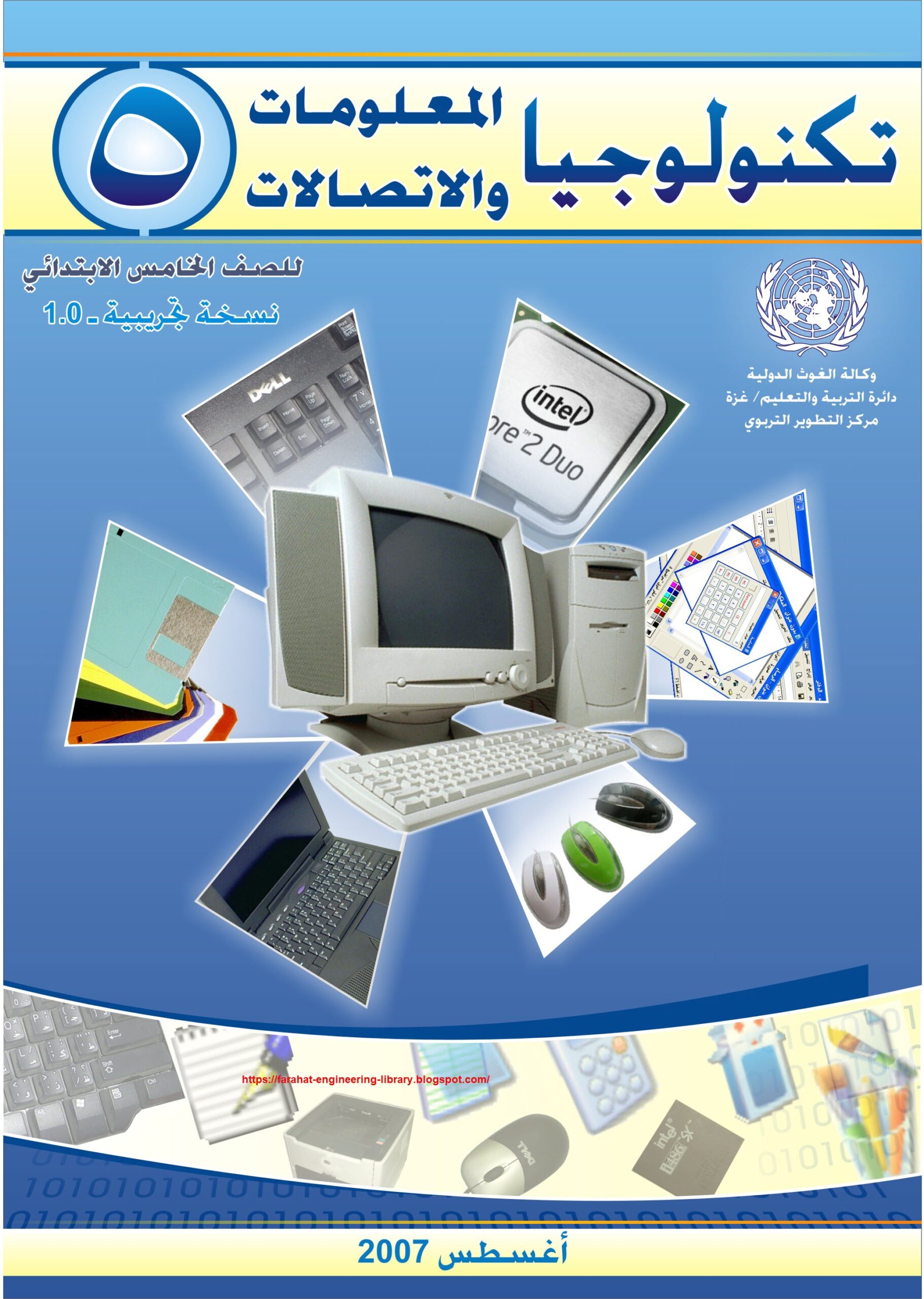
تكنولوجيا المعلومات والاتصالات IT and Communication للمبتدائين و الاطفال
مقدمة ثقافة حاسوبية
ثقافة الحاسوب تعتبر جزءًا هامًا من المعرفة العامة في العصر الحديث. إنها تشير إلى المفاهيم والمبادئ والتصورات التي تحدد كيفية تعاملنا مع التكنولوجيا والحوسبة في حياتنا اليومية. تهدف ثقافة الحاسوب إلى تعزيز التفاهم والمعرفة حول الحوسبة والتكنولوجيا المرتبطة بها، بحيث يصبح لدينا القدرة على استخدامها بشكل فعال ومسؤول.
تشمل ثقافة الحاسوب مجموعة واسعة من المفاهيم والمواضيع المختلفة، مثل:
أساسيات الحوسبة: تتضمن فهم المفاهيم الأساسية للحوسبة مثل البرمجة، والشبكات، وأنظمة التشغيل، والهاردوير، والبرمجيات.
الأمن السيبراني: يتعلق بحماية المعلومات الشخصية والبيانات الحساسة من الاختراق والاستغلال غير المشروع.
الخصوصية الرقمية: يتعلق بحقوق الأفراد في الحفاظ على خصوصيتهم وسرية معلوماتهم على الإنترنت.
الأخلاقيات في التكنولوجيا: يتعلق بالقضايا الأخلاقية المرتبطة بالاستخدام وتطوير التكنولوجيا، مثل الاحترام والمسؤولية والتوازن بين الفوائد والمخاطر.
التعلم الآلي والذكاء الاصطناعي: يتعلق بفهم كيفية عمل الأنظمة المتعلمة ذاتيًا واستخدام الذكاء الاصطناعي في مجالات مختلفة مثل التشخيص الطبي والترجمة الآلية.
التأثير الاجتماعي للتكنولوجيا: يتعلق بفهم تأثير التكنولوجيا على المجتمع والثقافة والاقتصاد، والتحديات والفرص التي يمكن أن تنشأ نتيجة التقدم التكنولوجي.
الابتكار التكنولوجي: يتعلق بتطوير المهارات اللازمة للابتكار والتفكير الإبداعي في مجال التكنولوجيا.
ثقافة الحاسوب تساعدنا على أن نصبح مستخدمين ناجحين ومسؤولين للتكنولوجيا في حياتنا اليومية وفي مجالات العمل المختلفة. إنها تشجعنا أيضًا على الاستمرار في التعلم ومتابعة التطورات التكنولوجية الحديثة.
الدرس الأول تعريف الحاسوب
تعريف الحاسوب هو جهاز إلكتروني يستخدم لمعالجة وتخزين واسترجاع وإخراج البيانات بواسطة البرامج. يعتبر الحاسوب أداة أساسية في العصر الحديث، حيث يتم استخدامه في مجالات متعددة مثل الأعمال التجارية، والعلوم، والترفيه، والتواصل.
يتكون الحاسوب من مجموعة من الأجزاء الأساسية التي تعمل معًا لتحقيق وظائفه المختلفة. الأجزاء الرئيسية للحاسوب تشمل:
المعالج المركزي (CPU): وهو المكون الرئيسي في الحاسوب، يقوم بتنفيذ العمليات الحسابية والتحكم في أداء البرامج.
الذاكرة العشوائية (RAM): تستخدم لتخزين البيانات المؤقتة التي يتم الوصول إليها بسرعة عالية، وتساعد في تسريع أداء الحاسوب.
الذاكرة التخزين الثابتة: تستخدم لتخزين البيانات والبرامج بشكل دائم، مثل القرص الصلب (Hard Disk) والحالة الصلبة (Solid State Drive).
الشاشة: تُعرض عليها البيانات والمعلومات بصورة بصرية للمستخدم.
لوحة المفاتيح والفأرة: تستخدم لإدخال الأوامر والبيانات إلى الحاسوب.
وحدات الإدخال والإخراج: تشمل العديد من الأجهزة مثل طابعات، وماسحات ضوئية، وكاميرات، وسماعات، وميكروفونات، تستخدم لإدخال البيانات إلى الحاسوب واستخراج النتائج والمخرجات.
يتم التحكم في وظائف الحاسوب وتنسيق العمليات بواسطة نظام التشغيل (Operating System)، والذي يوفر واجهة بين المستخدم والأجزاء المختلفة للحاسوب.
باختصار، الحاسوب هو جهاز يعمل بواسطة الكهرباء ويستخدم لتنفيذ العمليات الحسابية ومعالجة البيانات بواسطة البرامج. إنه أداة قوية ومتعددة الاستخدامات تؤثر في حياتنا اليومية وتسهم في تطور المجتمع والتكنولوجيا.
الدرس الثاني تطور الحاسوب
تطور الحاسوب عبر العقود الأخيرة قد شهد تطورًا هائلاً في القدرات والحجم والأداء. بدأت الحواسيب كأجهزة ضخمة وثقيلة تحتاج إلى غرف خاصة لتشغيلها، ولكن مع مرور الوقت تطورت وتقلصت في الحجم وأصبحت أكثر قوة وفعالية. هناك بعض النقاط الرئيسية في تاريخ تطور الحاسوب:
الحواسيب الضخمة والمجمّعة (1940-1950):
في هذه الفترة، تم تطوير أولى الحواسيب الضخمة والمجمّعة مثل جهاز ENIAC الذي تم استخدامه في الحسابات العسكرية، وجهاز UNIVAC الذي كان أول حاسوب تجاري. تم استخدام الفراغات الكهرومغناطيسية والصمامات الثنائية للتحكم في البيانات والعمليات.
الجيل الثاني – الحواسيب النقالة (1950-1960):
تم تطوير الحواسيب النقالة المستخدمة في الأبحاث العلمية والحسابات العسكرية، وظهرت تقنية البث المستمر للتحكم في البرامج. ظهرت تقنية الترانزستور التي حلت محل الصمامات الثنائية وجعلت الحواسيب أكثر صغرًا وكفاءة.
الجيل الثالث – الحواسيب الدقيقة (1960-1970):
ظهرت الحواسيب الدقيقة التي استخدمت تكنولوجيا الدوائر المتكاملة للحصول على أداء أعلى وتكلفة أقل. ظهرت أنظمة التشغيل مثل UNIX وتم تطوير لغات البرمجة عالية المستوى مثل COBOL وFORTRAN.
الجيل الرابع – الحواسيب الشخصية (1970-1980):
شهدت هذه الفترة ظهور الحواسيب الشخصية (PC) مثل أجهزة Apple II وIBM PC. تطورت تقنية الدوائر المتكاملة وظهرت الشرائح المعالجة المركزية (CPU) المصغرة ونظام التشغيل MS-DOS.
الجيل الخامس – الحواسيب القابلة للاتصال (1980-1990):
تم تطوير تقنية الشبكات وظهور الحواسيب القابلة للاتصال بشبكة الإنترنت. ظهرت واجهات المستخدم الرسومية مثل Windows وMacintosh، وتم تطوير المعالجات بتقنية RISC.
الجيل الحالي – الحوسبة السحابية والهواتف الذكية (منذ 2000 وما بعده):
شهدت هذه الفترة تطور تقنية الحوسبة السحابية والتخزين عبر الإنترنت. ظهرت الهواتف الذكية والأجهزة اللوحية التي تتيح الوصول إلى تطبيقات وموارد الحاسوب عبر الإنترنت.
تطور الحاسوب لا يزال مستمرًا بشكل سريع، حيث يتم تحسين قدرات المعالجات وزيادة طاقة التخزين وتحسين أداء البرامج والتطبيقات. يتم استخدام الحاسوب اليوم في مجالات متنوعة مثل الذكاء الاصطناعي، والتعلم الآلي، والروبوتات، والتشفير، والواقع الافتراضي، والكثير من المجالات الأخرى التي تساهم في تطور العلوم والتكنولوجيا وحل المشكلات المعقدة.
الدرس الثالث الحاسوب في حياتنا
الحاسوب أصبح جزءًا أساسيًا من حياتنا اليومية وقد أحدث تأثيرًا كبيرًا في مختلف جوانب حياتنا. إليك بعض الطرق التي يؤثر بها الحاسوب في حياتنا:
الاتصال والتواصل: يساعد الحاسوب على تسهيل التواصل والاتصال بالآخرين عبر الإنترنت ووسائل التواصل الاجتماعي. يمكننا إرسال رسائل البريد الإلكتروني، والمشاركة في المنتديات، والدردشة الفورية، والمكالمات الصوتية والمرئية، وهذا يسهم في تواصلنا العالمي وتوسيع دائرة معارفنا.
العمل والأعمال التجارية: يستخدم الحاسوب بشكل واسع في مجالات الأعمال والتجارة. يتيح للشركات إدارة العمليات، والمحاسبة، وإنشاء العروض التقديمية، وتحليل البيانات، والتسويق عبر الإنترنت، والتواصل مع العملاء، وتسهيل عمليات البيع والشراء.
التعليم: يلعب الحاسوب دورًا مهمًا في مجال التعليم والتعلم. يوفر الوصول إلى مصادر المعرفة والموارد التعليمية عبر الإنترنت، وتطبيقات التعلم الإلكتروني، والبرامج التعليمية التفاعلية. يساعد في تحسين طرق التدريس وتعزيز التفاعل والتعلم الذاتي.
الترفيه والثقافة: يمكن للحاسوب أن يوفر تجارب الترفيه والثقافة المتنوعة. يمكننا مشاهدة الأفلام والبرامج التلفزيونية، والاستماع إلى الموسيقى، وقراءة الكتب الإلكترونية، واللعب الإلكترونية. كما يمكننا استخدام الحاسوب لاستكشاف الثقافات المختلفة وتعلم لغات جديدة عبر الإنترنت.
البحث العلمي والابتكار: يساعد الحاسوب الباحثين والعلماء على إجراء التجارب وتحليل البيانات والمحاكاة العلمية. يسهل الحاسوب أيضًا عملية التصميم والابتكار في مجالات مثل الهندسة والعمارة وتطوير البرامج.
إدارة الوقت والمهام: يمكن استخدام الحاسوب لإدارة الوقت والمهام الشخصية والمهنية. يمكن استخدام التقويمات الإلكترونية وتطبيقات إدارة المهام لتنظيم جدولنا ومراقبة التقدم وزيادة الإنتاجية.
هذه بعض الأمثلة فقط على كيفية تأثير الحاسوب في حياتنا، ويمكننا أن نرى أنه أصبح لا غنى عنه في العديد من المجالات، وهو يوفر لنا الفعالية والراحة والتواصل السريع والوصول إلى مصادر واسعة من المعلومات.
مكونات الحاسوب الدرس الأول أقسام مكونات الحاسوب
مكونات الحاسوب هي العناصر الأساسية التي يتكون منها الحاسوب، وتشمل عدة أقسام. إليك أهم أقسام مكونات الحاسوب:
وحدة المعالجة المركزية (CPU):
تعتبر وحدة المعالجة المركزية (المعروفة أيضًا بالمعالج) هي المكون الأساسي للحاسوب. تقوم بتنفيذ العمليات الحسابية والتحكم في سير العمليات الأخرى في الحاسوب. تعتبر سرعة المعالج وعدد النوى (Cores) من المعايير المهمة في أداء الحاسوب.
الذاكرة (Memory):
تشمل الذاكرة العشوائية (RAM) والذاكرة الداخلية (ROM)، وتستخدم لتخزين البيانات المؤقتة والبرامج التي يتم تشغيلها على الحاسوب. الذاكرة تساعد في زيادة سرعة وكفاءة الحاسوب.
وحدة معالجة الرسومات (GPU):
تستخدم وحدة معالجة الرسومات لمعالجة الرسومات والعروض البصرية على الحاسوب. تستخدم في تشغيل الألعاب ثلاثية الأبعاد، والتصميم الجرافيكي، وتطبيقات الواقع الافتراضي، ومعالجة الفيديو.
وحدة التخزين (Storage):
تتضمن وحدات التخزين الصلبة (Hard Disk Drives – HDD) ووحدات التخزين الصلبة (Solid State Drives – SSD) وأقراص الحالة الصلبة (Solid State Drives – SSD). تستخدم لتخزين البيانات والملفات بشكل دائم على الحاسوب.
اللوحة الأم (Motherboard):
هي الواجهة التي تربط وتوصل جميع المكونات المختلفة في الحاسوب. تحتوي على المنافذ والفتحات اللازمة لتوصيل وحدات المعالجة والذاكرة ووحدة معالجة الرسومات ووحدات التخزين والأجهزة الأخرى.
وحدة التغذية الكهربائية (Power Supply Unit – PSU):
توفر الطاقة الكهربائية اللازمة لتشغيل الحاسوب وتوصيله بالكهرباء.
الواجهات والمنافذ (Interfaces and Ports):
تشمل منافذ USB، HDMI، VGA، ومنافذ الصوت والشبكة، وتسمح بتوصيل أجهزة إضافية مثل الطابعات والماسحات الضوئية والأجهزة الخارجية الأخرى.
هذه هي بعض أقسام مكونات الحاسوب الأساسية، وتعتبر هناك مكونات إضافية أخرى تستخدم في توسيع وتحسين قدرات الحاسوب، مثل بطاقات الصوت وبطاقات الشبكة ووحدات التبريد والمراوح.
الدرس الثاني المكونات البرمجية للحاسوب
المكونات البرمجية للحاسوب تشمل البرامج والأنظمة التي تعمل على تشغيل الحاسوب وتوفير واجهة للمستخدم للتفاعل معه. إليك بعض المكونات البرمجية الأساسية للحاسوب:
نظام التشغيل (Operating System):
يعتبر نظام التشغيل البرمجة الأساسية التي تدير وتتحكم في عمل الحاسوب. يدير الموارد والعتاد ويوفر واجهة للمستخدم لتشغيل التطبيقات والبرامج. أمثلة على أنظمة التشغيل هي Windows وmacOS وLinux وغيرها.
البرامج التطبيقية (Application Software):
هي البرامج التي يتم تثبيتها وتشغيلها على الحاسوب لتلبية احتياجات المستخدم. تشمل البرامج التطبيقية مجموعة متنوعة من التطبيقات مثل معالجة النصوص وجداول البيانات والبريد الإلكتروني والمتصفحات وبرامج التصميم وغيرها.
اللغات البرمجية (Programming Languages):
تستخدم اللغات البرمجية لكتابة البرامج وتطوير الأنظمة. توفر اللغات البرمجية مجموعة من القواعد والتراكيب التي يتم استخدامها لإنشاء الأكواد البرمجية. أمثلة على اللغات البرمجية تشمل C، C++، Java، Python، وغيرها.
المكتبات والإطارات البرمجية (Libraries and Frameworks):
توفر المكتبات والإطارات البرمجية مجموعة من الأدوات والوظائف الجاهزة التي يمكن استخدامها في تطوير البرامج. تسهل هذه المكتبات والإطارات عملية البرمجة وتوفر حلول جاهزة للتحديات الشائعة في تطوير البرامج.
قواعد البيانات (Databases):
تستخدم قواعد البيانات لتخزين وإدارة البيانات. تتيح للمستخدمين تخزين واسترجاع البيانات بشكل فعال وتسهل عمليات البحث والتحليل. أمثلة على نظم إدارة قواعد البيانات تشمل MySQL وOracle وMicrosoft SQL Server وغيرها.
هذه بعض المكونات البرمجية الأساسية للحاسوب. يتم استخدام هذه المكونات لتشغيل التطبيقات وتحقيق وظائف متنوعة في الحاسوب وتمكين المستخدمين من التفاعل والاستفادة من الإمكانيات الكاملة للحاسوب.
نظام التشغيل للحاسوب
نظام التشغيل (Operating System) هو البرنامج الأساسي الذي يتحكم في تشغيل وإدارة الحاسوب. يعمل نظام التشغيل كوسيط بين المستخدم والعتاد (الأجهزة الفعلية)، ويقوم بتنسيق وتنظيم جميع الموارد والعمليات داخل الحاسوب.
يقوم نظام التشغيل بتوفير واجهة للمستخدم للتفاعل مع الحاسوب، ويدير الموارد المختلفة مثل المعالج المركزي (CPU)، والذاكرة (RAM)، ووحدات التخزين، والأجهزة الإدخال والإخراج. يقوم أيضًا بتحكم في تنفيذ البرامج وتوزيع الموارد بطريقة فعالة ومنصفة.
هناك عدة أنظمة تشغيل شائعة للحاسوب، بما في ذلك:
نظام التشغيل Windows:
يعد Windows منتجًا تجاريًا تطوره شركة Microsoft. يتميز بواجهة سهلة الاستخدام ومجموعة واسعة من التطبيقات والألعاب المتوافقة.
نظام التشغيل macOS:
يعد macOS نظام تشغيل شركة Apple المستخدم في أجهزة الكمبيوتر المكتبية والمحمولة التابعة للشركة. يتميز بتصميم أنيق وتكامل مع منتجات Apple الأخرى.
نظام التشغيل Linux:
يعد Linux نظام تشغيل مفتوح المصدر ومجاني الاستخدام، ويتميز بالقدرة على التخصيص والمرونة. يوجد العديد من توزيعات Linux المختلفة مثل Ubuntu وFedora وDebian.
بالإضافة إلى ذلك، هناك أنظمة تشغيل أخرى مثل UNIX وChrome OS وAndroid (للأجهزة المحمولة) وغيرها.
يجب ملاحظة أن نظام التشغيل يعتبر أحد المكونات الأساسية للحاسوب ويؤثر في أداءه وتوافقه مع التطبيقات المختلفة. يتم اختيار نظام التشغيل بناءً على احتياجات المستخدم ونوع الحاسوب المستخدم.
الدرس الأول تعريف نظام التشغيل النوافذ ويندوز
نظام التشغيل Windows (ويندوز) هو نظام تشغيل تجاري يتم تطويره وتوزيعه من قبل شركة Microsoft. يُعتبر Windows أحد أنظمة التشغيل الأكثر شيوعًا واستخدامًا في أجهزة الكمبيوتر الشخصية.
يتميز نظام التشغيل Windows بالعديد من الميزات والوظائف التي تلبي احتياجات المستخدمين المختلفة، وتشمل:
واجهة المستخدم: يوفر Windows واجهة مستخدم بسيطة وسهلة الاستخدام، تسمح للمستخدمين بالتنقل والتفاعل مع النظام بسهولة.
توافق التطبيقات: يدعم Windows تشغيل مجموعة واسعة من التطبيقات والبرامج، بدءًا من البرامج المكتبية مثل معالجات النصوص وجداول البيانات، وحتى تطبيقات الوسائط المتعددة وألعاب الكمبيوتر.
أمان النظام: يوفر Windows ميزات أمان متقدمة لحماية الحاسوب والبيانات المخزنة عليه، مثل جدار الحماية النشط وبرامج مكافحة الفيروسات وأدوات الحماية الأخرى.
إدارة الملفات: يوفر Windows نظامًا شاملاً لإدارة الملفات والمجلدات، حيث يمكن للمستخدمين تنظيم الملفات والبيانات والوصول إليها بسهولة.
دعم الأجهزة: يتوافق Windows مع مجموعة واسعة من الأجهزة والتقنيات، بما في ذلك المعالجات المختلفة، وبطاقات الرسومات، والأجهزة الطرفية مثل الطابعات وأجهزة الصوت والشبكة.
التحديثات والدعم: يوفر Windows تحديثات منتظمة لتحسين الأداء وتعزيز الأمان، وتوفر أيضًا دعمًا فنيًا ومساعدة للمستخدمين في حل المشاكل والاستفسارات المتعلقة بالنظام.
تتوفر إصدارات مختلفة من نظام التشغيل Windows، مثل Windows 10 و Windows 8 و Windows 7 وغيرها. يتم اختيار الإصدار المناسب بناءً على احتياجات المستخدم ومتطلبات النظام.
يجب ملاحظة أن المعلومات الواردة هنا تعتمد على معرفتي الحالية حتى عام 2021، وقد يتغير Windows فيما بعد بإصدارات جديدة وتحديثات
الدرس الثاني استخدام الفأرة الإلكترونية
استخدام الفأرة الإلكترونية (Mouse) هو أحد وسائل التحكم الأساسية في تفاعل المستخدم مع الحاسوب. تعمل الفأرة عن طريق التحريك على سطح مستوٍ وتحويل هذا التحريك إلى إشارات تفهمها الحاسوب لتحديد موقع المؤشر على الشاشة وتنفيذ إجراءات مختلفة. في هذا الدرس، سنتعرف على استخدام الفأرة الإلكترونية وبعض الوظائف والإجراءات المشتركة التي يمكن تنفيذها باستخدامها.
التحريك: يتم تحريك الفأرة عن طريق تحريكها على سطح مستوٍ، ويتم تحويل هذا التحريك إلى حركة المؤشر على الشاشة. يتم تحديد موقع المؤشر بناءً على حركة الفأرة.
النقرة: يحتوي الفأرة على زرين رئيسيين (الزر الأيسر والزر الأيمن). يتم النقر على الزر الأيسر لتنفيذ إجراء معين مثل تحديد عنصر على الشاشة أو تأكيد إجراء معين. الزر الأيمن يستخدم عادة لعرض قائمة الخيارات المتاحة للعنصر المحدد.
السحب: يمكن استخدام الفأرة للسحب والإفلات (Drag and Drop)، حيث يمكنك سحب عنصر من مكانه وإفلاته في مكان آخر على الشاشة. يمكن استخدام هذه الوظيفة لتنظيم الملفات والمجلدات أو لتفعيل وظائف مختلفة في التطبيقات.
التمرير: يمكن استخدام عجلة التمرير الموجودة على الفأرة للتمرير في الصفحات والمستندات بشكل عمودي. بالتحريك الدوراني للعجلة، يمكنك التمرير لأعلى أو لأسفل لعرض المزيد من المحتوى.
الاختصارات: يدعم الفأرة أيضًا بعض الاختصارات المفيدة لتسهيل التنقل والتفاعل مع الحاسوب. على سبيل المثال، يمكنك النقر بالزر الأيمن على سطح المكتب لفتح قائمة الخصائص، أو النقر المزدوج بالزر الأيسر على ملف لفتحه.
تُعتبر الفأرة الإلكترونية واحدة من أدوات إدخال البيانات الأساسية في الحاسوب، وتُستخدم في مختلف المجالات بما في ذلك الألعاب، والتطبيقات المكتبية، وتصفح الإنترنت.
الدرس الثالث التعامل مع النوافذ
في درس التعامل مع النوافذ، سنتعلم كيفية التفاعل مع النوافذ في نظام التشغيل Windows. النوافذ تُعرض على الشاشة وتحتوي على التطبيقات والبرامج والملفات التي تعمل عليها. إليك بعض الأمور التي يمكنك فعلها مع النوافذ:
فتح وإغلاق النوافذ: يمكنك فتح نافذة تطبيق أو برنامج بنقرة الماوس على أيقونته، ولإغلاق النافذة، يمكنك النقر على زر الإغلاق (الزر “X”) في الزاوية العلوية اليمنى للنافذة.
تحجيم النوافذ: يمكنك تحجيم النوافذ حسب حجم الشاشة وتفضيلاتك. يمكنك تكبير النافذة بالنقر على زر التكبير (الزر “+”) في الزاوية العلوية اليمنى، ويمكنك تصغيرها بالنقر على زر التصغير (الزر “-“)، ويمكنك أيضًا سحب حواف النافذة لتغيير حجمها يدويًا.
التنقل بين النوافذ: عند تشغيل عدة نوافذ في نفس الوقت، يمكنك التنقل بينها بسهولة. يمكنك النقر على النافذة التي ترغب في التبديل إليها لجعلها نافذة نشطة، أو يمكنك استخدام اختصارات لوحة المفاتيح مثل Alt + Tab للتبديل بين النوافذ.
التثبيت والتثبيت في الشريط: يمكنك تثبيت النوافذ في الشريط المهم لسهولة الوصول إليها. قم بسحب شريط العنوان للنافذة وأفلته في الشريط، وستتم إضافة اختصار للنافذة في الشريط. بعد ذلك، يمكنك النقر على الاختصار في الشريط لفتح النافذة بسرعة.
ترتيب النوافذ: يمكنك ترتيب النوافذ بالطريقة التي تفضلها. يمكنك سحب حواف النوافذ وتغيير موقعها على الشاشة. يمكنك أيضًا تقسيم الشاشة إلى عدة مناطق وتنظيم النوافذ داخلها.
هذه بعض الأمثلة الأساسية للتعامل مع النوافذ في نظام التشغيل Windows. هناك المزيد من الإجراءات والوظائف التي يمكنك استكشافها واستخدامها حسب احتياجاتك وتفضيلاتك الشخصية.
الدرس الرابع إنهاء العمل و إغلاق النوافذ
في درس إنهاء العمل وإغلاق النوافذ، سنتعلم كيفية إنهاء تشغيل التطبيقات وإغلاق النوافذ في نظام التشغيل Windows. هنا بعض الطرق المشتركة لإنهاء العمل وإغلاق النوافذ:
إغلاق النوافذ بالنقر على زر الإغلاق: يمكنك إغلاق النافذة ببساطة بالنقر على زر الإغلاق (الزر “X”) في الزاوية العلوية اليمنى للنافذة. هذا يعمل على إغلاق التطبيق أو البرنامج المرتبط بالنافذة.
استخدام اختصارات لوحة المفاتيح: يمكنك استخدام اختصارات لوحة المفاتيح لإغلاق النوافذ بسرعة. على سبيل المثال، يمكنك استخدام “Alt + F4” لإغلاق النافذة النشطة.
قائمة النقر بزر الفأرة الأيمن: يمكنك النقر بزر الفأرة الأيمن على رأس نافذة التطبيق لعرض قائمة الخيارات المتاحة، ومن ثم تحديد الخيار “إغلاق” لإغلاق النافذة.
إنهاء تطبيق بالكامل: إذا كنت ترغب في إغلاق التطبيق بأكمله وليس فقط النافذة النشطة، يمكنك النقر بزر الفأرة الأيمن على رمز التطبيق في شريط المهام وتحديد “إغلاق النافذة”.
إدارة المهام: يمكنك استخدام إدارة المهام لإغلاق التطبيقات التي قد تكون غير مستجيبة أو تعمل في الخلفية. اضغط على “Ctrl + Shift + Esc” لفتح إدارة المهام، ومن ثم حدد التطبيق المطلوب وانقر فوق “إنهاء المهمة” لإغلاقه.
هذه بعض الأساليب الشائعة لإنهاء العمل وإغلاق النوافذ في نظام التشغيل Windows. يمكنك استخدام الأسلوب الذي يناسب احتياجاتك وتفضيلاتك الشخصية.
البرامج التطبيقية الدرس الأول تعريف البرنامج التطبيقي
البرنامج التطبيقي (Application Software) هو نوع من البرامج المصممة لتلبية احتياجات المستخدم النهائي وتنفيذ مجموعة محددة من المهام. يتم تطوير البرامج التطبيقية لتسهيل أو تحسين عمليات معينة أو لتوفير وظائف محددة للمستخدم.
تختلف برامج التطبيقات في مجالات استخدامها وتشمل مجموعة واسعة من التطبيقات مثل:
برامج المكتب (Office Suites): تشمل مجموعة من التطبيقات المكتبية مثل معالج النصوص، وجداول البيانات، وبرامج العروض التقديمية، وتطبيقات البريد الإلكتروني. تستخدم هذه البرامج عادة في العمل المكتبي والتنظيم الشخصي.
برامج التصميم الجرافيكي والمونتاج: تستخدم في تحرير الصور وتصميم الرسومات وإنشاء الفيديوهات والمونتاج. تشمل هذه البرامج أدوات مثل Adobe Photoshop وAdobe Illustrator وAdobe Premiere وFinal Cut Pro.
برامج المتصفحات: تستخدم لتصفح الإنترنت والوصول إلى المواقع والصفحات الإلكترونية. تشمل برامج المتصفحات Google Chrome وMozilla Firefox وMicrosoft Edge.
برامج التواصل الاجتماعي: تستخدم للتواصل مع الآخرين عبر الإنترنت، مثل تطبيقات الدردشة وشبكات التواصل الاجتماعي مثل Facebook وWhatsApp وInstagram.
برامج الألعاب: تستخدم لتشغيل ألعاب الفيديو وتوفير تجربة ترفيهية للمستخدم. تشمل هذه البرامج مجموعة متنوعة من الألعاب، سواء كانت على الكمبيوتر أو الهواتف الذكية أو أجهزة الألعاب المنزلية.
هذه هي بعض الأمثلة لبرامج التطبيقات، وتوجد العديد من التطبيقات الأخرى التي تلبي احتياجات مختلفة للمستخدمين. تعتبر البرامج التطبيقية أحد العوامل الرئيسية التي تسهم في تحسين وتنويع استخدام الحاسوب في حياتنا اليومية.
الدرس الثاني تشغيل البرامج التطبيقية
في درس تشغيل البرامج التطبيقية، سنتعلم كيفية تشغيل البرامج التطبيقية في نظام التشغيل Windows. إليك خطوات عامة لتشغيل البرامج التطبيقية:
البحث عن البرنامج: قم بالبحث عن اختصار البرنامج التطبيقي الذي ترغب في تشغيله. يمكنك العثور على اختصارات البرامج التطبيقية على سطح المكتب أو في قائمة “ابدأ” في شريط المهام.
النقر على اختصار البرنامج: قم بالنقر المزدوج على اختصار البرنامج التطبيقي لتشغيله. يمكنك أيضًا النقر بزر الفأرة الأيمن على اختصار البرنامج واختيار “افتح” لتشغيله.
استخدام قائمة “ابدأ”: في قائمة “ابدأ”، قم بالنقر على زر “ابدأ” في شريط المهام، ثم ابحث عن اسم البرنامج في قائمة البرامج المتاحة. قد تحتاج إلى فتح مجلدات فرعية أو قوائم فرعية للوصول إلى البرنامج المطلوب.
استخدام شريط البحث: في شريط المهام، يمكنك استخدام شريط البحث للعثور على البرامج التطبيقية. قم بكتابة اسم البرنامج المطلوب في شريط البحث واضغط على “Enter” للبحث عنه، ثم حدد البرنامج من النتائج المعروضة.
استخدام مستكشف الملفات: إذا كان لديك اختصار البرنامج التطبيقي في مستكشف الملفات، قم بالنقر المزدوج عليه لتشغيل البرنامج.
بعد اتباع هذه الخطوات، سيتم تشغيل البرنامج التطبيقي وستظهر النافذة المرتبطة به على الشاشة، وبذلك يمكنك بدء استخدامه وتنفيذ المهام المختلفة المتاحة في البرنامج.
الدرس الثالث برنامج الدفتر wordpad
في درس برنامج الدفتر WordPad، سنتعرف على برنامج WordPad الذي هو جزء من نظام التشغيل Windows. WordPad هو برنامج معالجة النصوص البسيط الذي يتيح للمستخدمين إنشاء وتحرير وتنسيق النصوص. إليك بعض المفاهيم الأساسية لاستخدام برنامج WordPad:
فتح برنامج WordPad: قم بالبحث عن برنامج WordPad في قائمة “ابدأ” أو في شريط البحث في شريط المهام. انقر فوق النتيجة المطابقة لفتح برنامج WordPad.
إنشاء وفتح المستندات: بعد فتح WordPad، يمكنك إنشاء مستند جديد بالنقر على “ملف” ثم “جديد”، أو يمكنك فتح مستند موجود بالنقر على “ملف” ثم “فتح” وتحديد المستند من الموقع المطلوب.
تحرير النص: بعد فتح المستند، يمكنك البدء في كتابة النصوص المطلوبة. يمكنك تغيير حجم ونوع الخط، وتطبيق تنسيقات مثل التسطير والتسوية والترقيم.
تنسيق النص: يمكنك تنسيق النصوص باستخدام أدوات التنسيق المتاحة في شريط الأدوات. يمكنك تغيير لون النص، وتحديد خلفية النص، وإنشاء قوائم مرتبة وغير مرتبة، وتغيير الهوامش والتباعد بين الأسطر.
الحفظ والطباعة: بعد الانتهاء من تحرير المستند، يمكنك حفظه عن طريق النقر على “ملف” ثم “حفظ”، وتحديد الموقع واسم الملف. يمكنك أيضًا طباعة المستند عن طريق النقر على “ملف” ثم “طباعة” وتحديد الإعدادات المطلوبة للطباعة.
هذه بعض الأساسيات لاستخدام برنامج WordPad. يمكنك استكشاف المزيد من الميزات والوظائف المتاحة في البرنامج لتلبية احتياجاتك الخاصة في إنشاء وتنسيق النصوص.
الدرس الرابع إنهاء البرامج و تخزين الملفات
في درس إنهاء البرامج وتخزين الملفات، سنتعلم كيفية إغلاق البرامج بشكل صحيح وتخزين الملفات المهمة. إليك بعض النصائح والخطوات:
إغلاق البرامج: قبل إيقاف تشغيل الحاسوب أو تغيير البرنامج المفتوح، يجب إغلاق البرامج بشكل صحيح. قم بالنقر على زر الخروج الموجود في أعلى يمين النافذة، عادةً عبارة عن “X” أحمر اللون. قد تتطلب بعض البرامج حفظ التغييرات قبل الخروج.
حفظ الملفات: قبل إغلاق البرنامج، تأكد من حفظ الملفات التي تم تعديلها. في قائمة “ملف”، اختر “حفظ” أو “حفظ كـ” وحدد الموقع واسم الملف الذي ترغب في حفظه.
الخروج من البرامج: في بعض البرامج، قد يكون هناك خيار “خروج” في قائمة “ملف” أو في قائمة أخرى. استخدم هذا الخيار لإغلاق البرنامج بشكل صحيح.
إيقاف الحاسوب: بعد إغلاق البرامج، يمكنك إيقاف تشغيل الحاسوب بشكل آمن. في نظام التشغيل Windows، قم بالنقر على زر “ابدأ” في شريط المهام، ثم اختر “إيقاف التشغيل” أو “إعادة التشغيل” واتبع التعليمات.
تخزين الملفات: قم بتحديد موقع آمن لتخزين الملفات الهامة. يمكنك استخدام مجلدات محددة على القرص الصلب أو استخدام خدمات التخزين السحابي مثل OneDrive أو Google Drive. تأكد من تنظيم الملفات في مجلدات فرعية بناءً على الفئات أو المواضيع لسهولة الوصول إليها لاحقًا.
تتأكد من متابعة هذه الخطوات لإنهاء البرامج بشكل صحيح وتخزين الملفات المهمة بأمان.
برنامج الرسام
برنامج الرسام هو برنامج رسومي بسيط يأتي مع نظام التشغيل Windows. يتيح للمستخدمين إنشاء وتحرير الرسومات بسهولة. في درس برنامج الرسام، سنتعرف على بعض الأساسيات لاستخدام البرنامج:
فتح برنامج الرسام: قم بالبحث عن برنامج “الرسام” في قائمة “ابدأ” أو في شريط البحث في شريط المهام. انقر فوق النتيجة المطابقة لفتح برنامج الرسام.
أدوات الرسام: يحتوي برنامج الرسام على مجموعة من الأدوات الأساسية مثل القلم، الفرشاة، القلم الممحاة، وأداة النص. يمكنك تحديد أداة معينة من شريط الأدوات العلوي.
الرسم والتلوين: يمكنك استخدام الأدوات المتاحة لرسم وتلوين الرسومات. اختر اللون المناسب من لوحة الألوان، واستخدم القلم أو الفرشاة لرسم الخطوط والأشكال. يمكنك أيضًا ملء المساحات بالألوان المختلفة.
التحرير والتعديل: يمكنك تغيير حجم الفرشاة، وتعديل شفافية اللون، وتغيير سماكة الخط، وتطبيق تأثيرات أخرى على الرسمة.
حفظ وتصدير الرسمة: بعد الانتهاء من رسم الصورة، يمكنك حفظها بتنسيق ملف الصورة المفضل لديك مثل JPEG أو PNG. يمكنك أيضًا تصدير الرسمة إلى برامج أخرى للتعديل أو الطباعة.
برنامج الرسام هو برنامج بسيط ومناسب للمبتدئين في الرسم الرقمي. يمكنك استكشاف المزيد من الأدوات والميزات المتاحة في البرنامج لإنشاء رسوماتك الخاصة.
الدرس الأول تشغيل برنامج الرسام
درس تشغيل برنامج الرسام يشمل الخطوات الأساسية لفتح برنامج الرسام والاستعداد للرسم. اتبع الخطوات التالية:
قم بالبحث عن برنامج “الرسام” في قائمة “ابدأ” أو في شريط البحث في شريط المهام.
انقر فوق نتيجة البحث المطابقة لفتح برنامج الرسام.
بعد فتح البرنامج، ستظهر لك نافذة جديدة تكون فارغة على الأغلب.
الآن، أنت جاهز للبدء في الرسم. يمكنك استخدام أدوات الرسام المتاحة في شريط الأدوات العلوي، مثل القلم والفرشاة والقلم الممحاة وأداة النص.
قم بتحديد أداة الرسم التي ترغب في استخدامها، ثم ابدأ بالرسم على المساحة الفارغة في نافذة البرنامج.
يمكنك تحديد لون الرسم باستخدام لوحة الألوان المتاحة في البرنامج. قم بالنقر على اللون المفضل لديك لتحديده.
استخدم أدوات الرسام لإنشاء الأشكال والخطوط وملء المساحات بالألوان.
إذا كنت ترغب في التعديل على الرسمة، يمكنك استخدام أدوات التحرير المتاحة مثل تغيير حجم الفرشاة أو تطبيق تأثيرات إضافية.
عند الانتهاء من الرسم، يمكنك حفظ الرسمة بالنقر على زر “ملف” في شريط الأدوات العلوي، ثم اختر “حفظ” أو “حفظ باسم” وحدد المكان المناسب لحفظ الملف.
أدخل اسمًا للملف وحدد تنسيق الملف (مثل JPEG أو PNG)، ثم انقر فوق “حفظ” لحفظ الرسمة على جهازك.
هذه هي الخطوات الأساسية لتشغيل برنامج الرسام والاستعداد للرسم. يمكنك الآن البدء في استخدام أدوات الرسام لإنشاء رسوماتك الخاصة.
الدرس الثاني القوائم الرئيسة في الرسام
في برنامج الرسام، يحتوي القائمة الرئيسية على مجموعة من الخيارات والوظائف التي يمكنك استخدامها للتعامل مع الرسومات. إليك نظرة عامة على القوائم الرئيسية الرئيسية وبعض الوظائف التي تقدمها:
قائمة “ملف”:
جديد: يتيح لك إنشاء رسمة جديدة.
فتح: يمكنك فتح ملف رسمة محفوظة سابقًا.
حفظ: يقوم بحفظ التغييرات على الرسمة الحالية.
حفظ باسم: يمكنك تحديد موقع واسم الملف الجديد لحفظ الرسمة.
طباعة: يمكنك طباعة الرسمة على طابعة متصلة.
إغلاق: يقوم بإغلاق النافذة الحالية للرسام.
قائمة “تحرير”:
تراجع: يقوم بإلغاء الإجراء الأخير الذي تم تنفيذه.
إعادة: يقوم بإعادة الإجراء الذي تم إلغاؤه مسبقًا.
قص: يمكنك قص العناصر المحددة ونقلها إلى مكان آخر.
نسخ: يمكنك نسخ العناصر المحددة وإضافتها في موقع آخر.
لصق: يمكنك لصق العناصر المنسوخة في موقع محدد.
مسح: يقوم بحذف العناصر المحددة.
تحديد الكل: يحدد جميع العناصر في الرسمة.
قائمة “عرض”:
مكبر الشاشة: يمكنك تكبير أو تصغير الرسمة لعرضها بحجم مختلف.
مسطرة: يمكنك تشغيل أو إيقاف تشغيل المسطرة للمساعدة في الرسم المستقيم.
شبكة: يمكنك تشغيل أو إيقاف تشغيل الشبكة للمساعدة في تحقيق التناظر والتوازن.
الأدوات: يعرض قائمة الأدوات المتاحة في شريط الأدوات.
قائمة “شكل”:
اللون: يمكنك تغيير لون العناصر المحددة.
سماكة الخط: يمكنك تعديل سمك الخط المستخدم في الرسم.
نوع الخط: يمكنك تغيير نوع الخط المستخدم في الرسم.
ملء: يمكنك تعبئة المساحات المحددة بلون محدد.
هذه بعض الوظائف الرئيسية المتاحة في القوائم الرئيسية في برنامج الرسام. يمكنك استكشاف المزيد من الوظائف والخيارات المتاحة في القوائم الفرعية لتخصيص تجربتك في الرسام.
الدرس الثالث أشرطة الأدوات في الرسام
برنامج الرسام يحتوي على مجموعة من أشرطة الأدوات التي توفر لك وصولًا سريعًا إلى الأدوات والوظائف المختلفة للرسم. إليك نظرة عامة على بعض أشرطة الأدوات الرئيسية في برنامج الرسام:
شريط الأدوات العلوي:
أدوات الرسم: تشمل القلم، الفرشاة، القلم الممحاة، أداة النص وغيرها من أدوات الرسم.
سماكة الخط: يمكنك تعديل سمك الخط المستخدم في الرسم.
لون الخط: يمكنك تغيير لون الخط المستخدم في الرسم.
ملء اللون: يمكنك تعبئة المساحات المحددة بلون محدد.
التكبير والتصغير: يمكنك تكبير أو تصغير الرسمة.
إعادة وتراجع: يمكنك إعادة أو تراجع الإجراءات السابقة.
شريط الأدوات الجانبي:
أدوات الرسم: تشمل القلم، الفرشاة، القلم الممحاة، أداة النص وغيرها من أدوات الرسم.
لوحة الألوان: تحتوي على مجموعة من الألوان المتاحة لاستخدامها في الرسم.
الشبكة والمسطرة: يمكنك تشغيل أو إيقاف تشغيل الشبكة والمسطرة للمساعدة في الرسم.
أشكال هندسية: يمكنك إنشاء أشكال هندسية مثل المستطيلات والدوائر والخطوط.
التحديد: يمكنك تحديد العناصر في الرسمة.
شريط الأدوات السفلي:
عرض المساحة: يمكنك تغيير عرض المساحة المرئية للرسمة.
الموقع: يعرض إحداثيات المؤشر على الرسمة.
المقياس: يعرض مقياس لقياس الأبعاد في الرسمة.
المساحة: يعرض المساحة المحجوزة في الرسمة.
الحالة: يعرض معلومات إضافية حول الأدوات والعمليات المستخدمة.
تعتبر هذه بعض الأشرطة الرئيسية في برنامج الرسام، وتوفر لك وصولًا سريعًا إلى الأدوات الأساسية للرسم والتعديل. يمكنك استكشاف المزيد من الأشرطة والوظائف المتاحة في برنامج الرسام واستخدامها لتحقيق تصاميم رائعة.
الدرس الرابع: حفظ الرسم وطباعته في برنامج الرسام.
عند الانتهاء من إنشاء الرسم الخاص بك في برنامج الرسام، يمكنك حفظه وطباعته للحفاظ على نسخة منه أو مشاركته مع الآخرين. إليك خطوات حفظ الرسم وطباعته:
حفظ الرسم:
انقر فوق قائمة “ملف” في القائمة العلوية.
حدد “حفظ” أو “حفظ باسم” إذا كنت ترغب في تحديد موقع واسم الملف الجديد.
اختر موقعًا لحفظ الملف وقم بتسمية الملف بالاسم المناسب.
انقر فوق “حفظ” لحفظ الرسم.
طباعة الرسم:
انقر فوق قائمة “ملف” في القائمة العلوية.
حدد “طباعة”.
ستظهر نافذة الطباعة التي توفر لك خيارات الطباعة المختلفة.
حدد الخيارات المناسبة مثل الطابعة المستخدمة وتنسيق الورق وعدد النسخ، ثم انقر فوق “طباعة” لطباعة الرسم.
يجب الانتباه إلى أن خطوات الحفظ والطباعة قد تختلف قليلاً اعتمادًا على إصدار برنامج الرسام الذي تستخدمه. يمكنك استكشاف قائمة “مساعدة” في البرنامج للحصول على مزيد من المعلومات حول خطوات الحفظ والطباعة في الإصدار الخاص بك.
بهذا تكون قد اكتملت دروس برنامج الرسام حول تشغيله واستخدامه للرسم وتعديل الصور. يمكنك الآن الاستمتاع بإنشاء رسومات مبدعة ومشاركتها مع الآخرين.



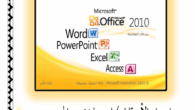
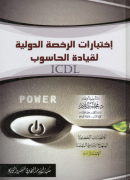
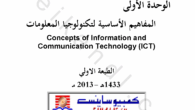
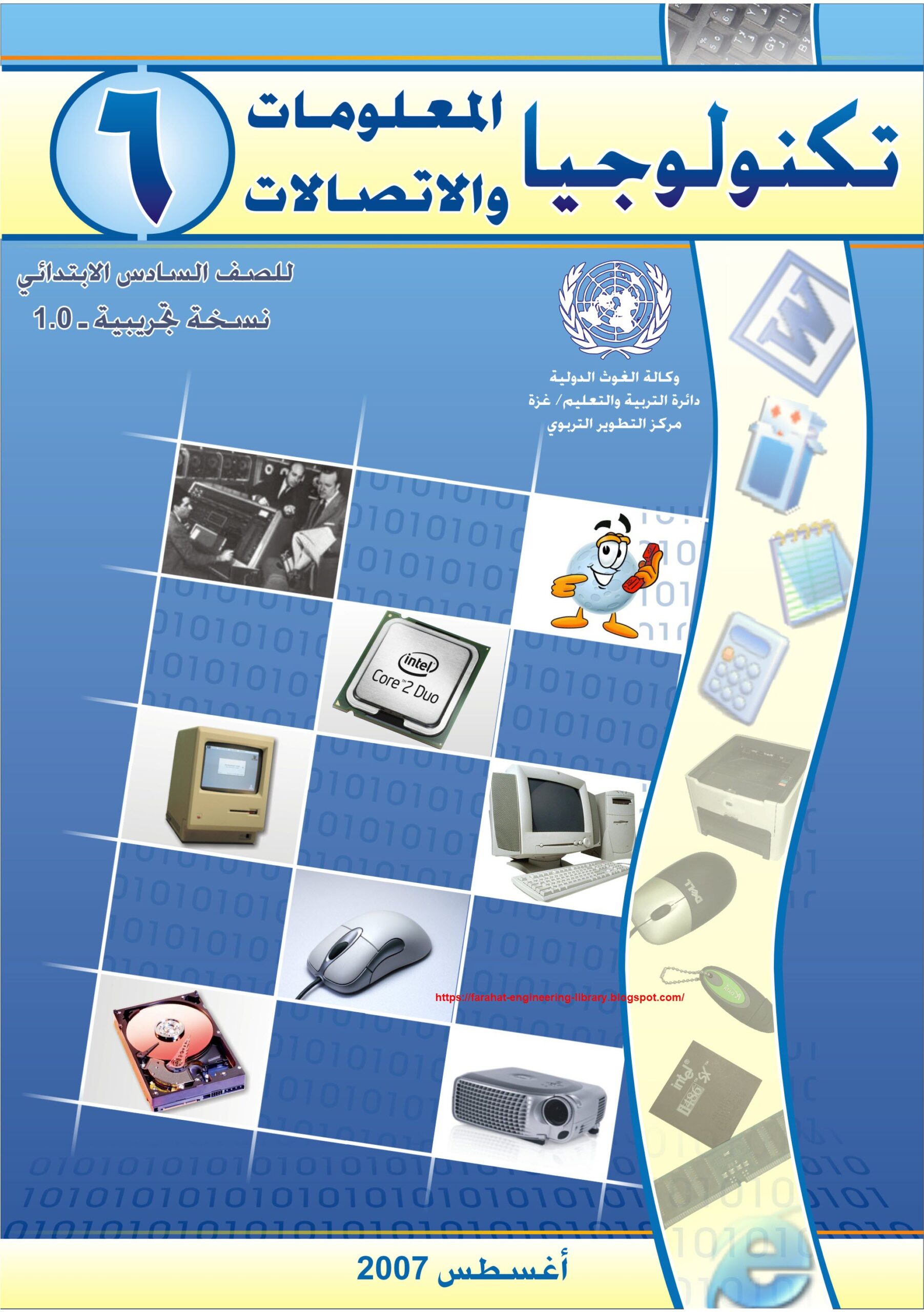
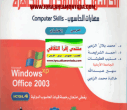
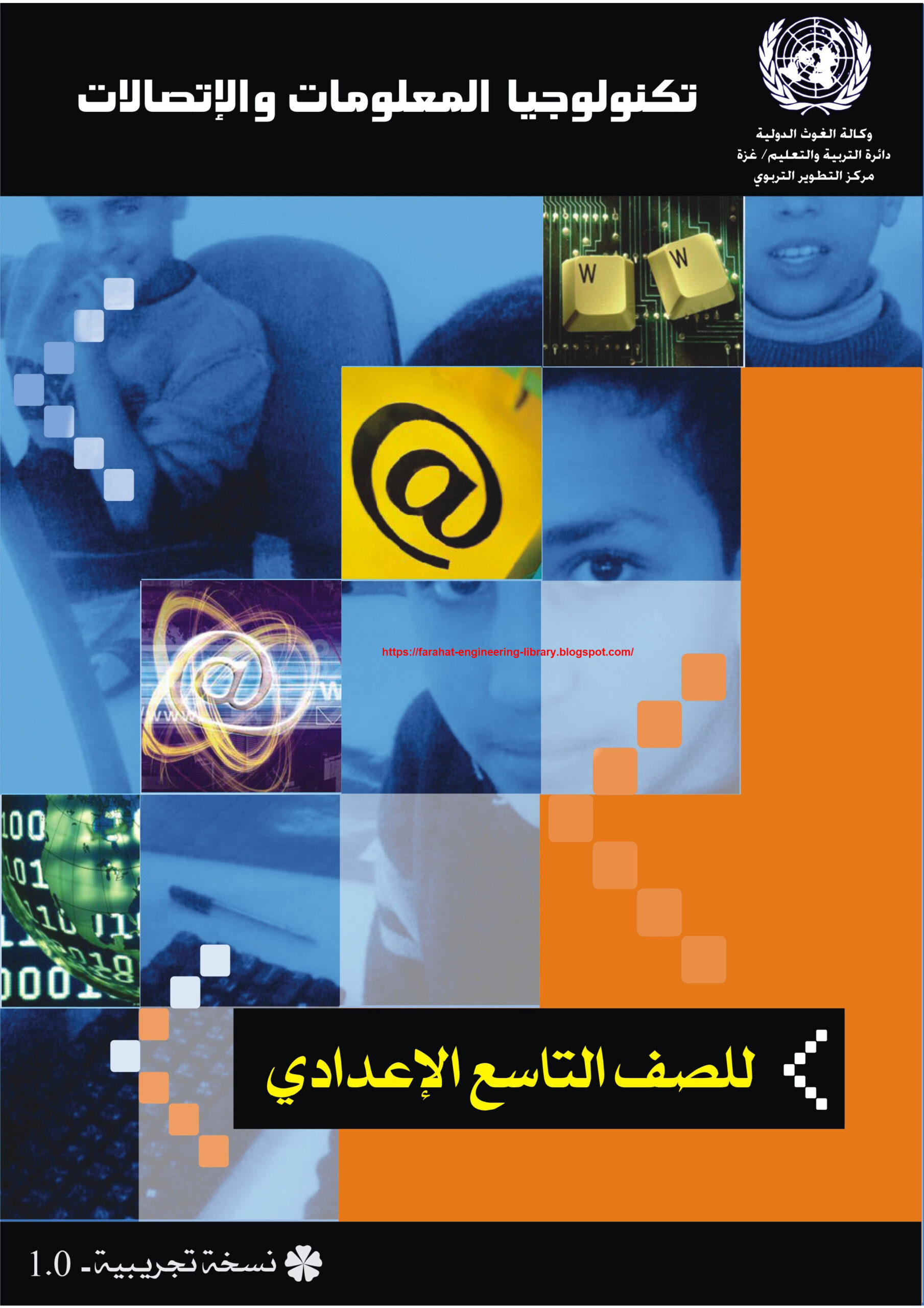

اترك تعليقاً